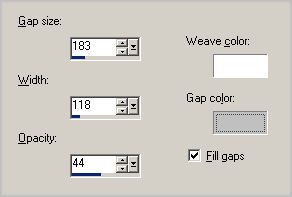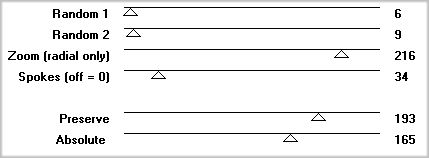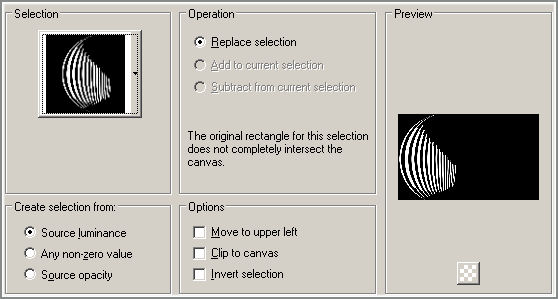TIME AFTER TIME
Tutorial de ©Alicia.Original Aqui.
Criado na versão X3 mas pode ser realizado em versões anteriores.
Materiais Necessários:Tube Alies 740- woman red hair
https://tech.groups.yahoo.com:80/group/A-and-K-Tubes-Unlimited/
Tube Mary 0412-30
Seleção Sel254_aliciar (Guarde na pasta de seleções de My PSP Files)
Tube elemento_timeaftertime
Script timeaftertime_aliciar (Guarde na pasta de Scripts Restricted de My PSP Files)
Marca d'água tutorialespspaliciar
Plugins Utilizados:Neu!/9.Neuschnee
TUTORIAL
1. Abra uma nova imagem transparente de 900 x 550 Pixel .Preencha com a cor #503226
2. Effects/Texture Effects/Weave:
3. Effects/Distortion Effects/Lens Distortion:
4. Adicione uma nova layer.
Preencha novamente com a cor #503226
Effects / Plugin / Neu!/9.Neuschnee:
5. Abra o tube << Mary 0412-30>> Copie e cole como nova layer
Blend Mode Exclusion
(Não Mova)
6. Adicione uma nova layer.Blend Mode / Luminance
Corra o script timeaftertime_aliciar
(Para ativar a barra de scripts, ir vá em: View/Toolbars/Scripts)
[1. Procure na lista o script timeaftertime_aliciar. 2. Clique em "Run Selected Script "]
7. Layers / Merge / Merge Visible.
8. Redimensione essa layer em 90%. All layers , desmarcado.
9. Effects/3D Effects/Drop Shadow: 10 / 10 / 50 / 5,00 / #000000
10. Effects/3D Effects/Drop Shadow: -10 / - 10 / 50 / 5,00 / #000000
11. Adicione uma nova layer.
Layers / Arrange / Send to Botton
Preencha com a cor #ffffff.
Layers / Merge / Merge Visible.
12. Repita o passo 3.
(Effects/Distortion Effects/Lens Distortion)
13. Layers / New raster layer
Selections / Load/Save Selection/Load Selection From Disk/Load Sel254_aliciar.
Preencha a seleção com a cor #343434.Tire a seleção (selections / Select None)
14. Abra o tube <<elemento_timeaftertime>> copie e cole como nova layer
15. Abra o tube << Alies 740- woman red hair>> Copie e cole como nova layer.Image / Resize / 90%. Resize all Layers, desmarcado.
16. Adicione uma borda simétrica de 15 Px. cor #343434
17. Assine, coloque a marca d'água tutorialespspaliciar, Merge all. Exporte como jpeg.©Tutorial de Alicia, traduzido por Estela Fonseca em 14/04/2012.
Não alterar nem repassar sem autorização.